Javítsa ki, hogy a Snapchat nem játssza le a videókat a legjobb élmény érdekében
Manapság, ha valaki hiányzik nekünk, ennek leggyorsabb módja az üzenetküldő alkalmazások. A Snapchat ezt az élményt kiegyenlítette egyedi funkcióinak köszönhetően. Az alkalmazás lehetővé teszi fényképeket és videókat tartalmazó üzenetek küldését. Ezenkívül különféle effektusokat kínál, amelyeket a képekhez és videókhoz használhat. Ez olyan élvezetes!
Ez az élvezet azonban frusztrálóvá válhat, ha megtapasztalja A Snapchat nem játssza le a videókat. Valóban csodálkozik, hogy miért találkozik ezzel a problémával. Szerencsére ennek a bejegyzésnek minden része megmagyarázza, miért, beleértve a megoldásokat, amelyek javíthatják ezeket. Fedezzük fel őket, miközben lejjebb görgetsz.
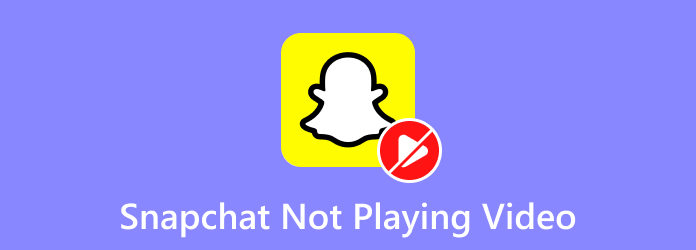
1. rész: Hogyan lehet javítani a Snapchat nem játszik le videókat
Mivel a Snapchat egy alkalmazás, a probléma minden bizonnyal a szoftver meghibásodása miatt van. Lehetséges okok: rosszindulatú programok, szoftverhibák, hibák és egyebek. Mielőtt a probléma súlyossá válna, javasolt a lehető leghamarabb javítani. Felmerülhet a kérdés: Miért nem játszódnak le a Snapchat-videóim? Nézzünk meg néhány okot, beleértve a megfelelő hibaelhárítási módokat. A kezdéshez görgessen lefelé.
A Snapchat szerver leállt
Az olyan alkalmazások, mint a Snapchat, élvezetesen használhatók. Kényelmüktől függetlenül azonban még mindig messze vannak a tökéletestől. Néha a szerverük váratlanul leáll. Ez azt jelenti, hogy nem használhatja az alkalmazást üzenetek küldésére és fogadására. Ide tartozik, ha a videót nem lehet lejátszani. Tehát az első lépések azok az eszközök, amelyek képesek felismerni, hogy a Snapchat működik-e vagy sem.
1 lépésMielőtt azonban felkeresné a webhelyet, kérdezze meg barátait, hogy tapasztalnak-e hasonló problémát. Ha ők is találkoznak vele, akkor jelentős változás történt, hogy a Snapchat szerver leállt. A megerősítéshez nyissa meg az egyik webböngészőt iPhone-ján. Keresse meg a Most van lent? weboldal. Nyissa meg az első eredményt.
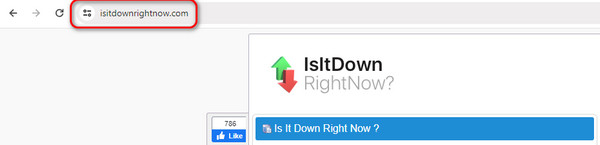
2 lépésKattintson az Search Bar szakasz a bal felső sarokban. Kérjük, írja be a Snapchat szót, és megjelenik az eredmény. Kattintson rá, hogy a webhely automatikusan megkeresse az alkalmazásszervert. Alternatív megoldásként kattintson a jobb oldalon található Ellenőrzés gombra, hogy végrehajtsa ugyanezt az eljárást.
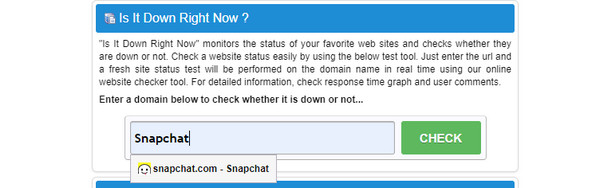
Túl sok alkalmazás-gyorsítótár
A gyorsítótárak ideiglenes fájlok, amelyek célja a weboldalak és alkalmazások gyorsabb betöltése. Bizonyos információkat tárolnak az eszközein. Azonban az előnyöktől függetlenül a túl sok gyorsítótár tönkreteheti az eszközön tapasztalt élményt. Az a jó ezekben az ideiglenes fájlokban, hogy törölhetők az eszközeiről.
A gyorsítótárak törlése azonban a Snapchat alkalmazásban a szokásosnál lassabban tölti be. De az a jó, hogy az élmény csak néhány alkalmazásmegnyitásig tart. Ennek az az oka, hogy az eszköz új gyorsítótárakat fog tárolni, amelyek információkat tartalmaznak. Szeretné törölni a Snapchat gyorsítótárait? Lásd alább a részletes lépéseket.
1 lépésNyissa meg a beállítások alkalmazást a telefonon. Ezután húzza lefelé az ujját a képernyőn, és válassza ki a lehetőséget Alkalmazás gomb. A tetején érintse meg a Alkalmazások kezelése gomb. A telefon megjeleníti a telefonon elérhető alkalmazásokat. Kérjük, keresse meg a Snapchat ikonra, és érintse meg a további információk megtekintéséhez.
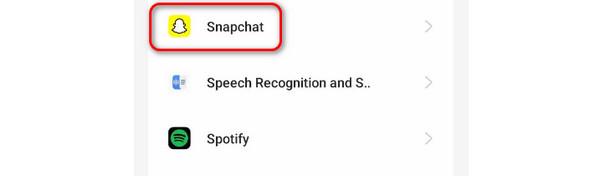
2 lépésAz alkalmazáshoz kapcsolódó teljes információ megjelenik a képernyőn. Kérjük nyissa meg a Tárolási felhasználás gombot az alkalmazás teljes tárhelyének megtekintéséhez. Alul láthatja a Snapchat tárolt gyorsítótárait. Ezt követően érintse meg a A gyorsítótár törlése gombot a fő felület alján.
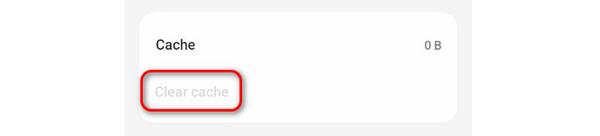
A Snapchat alkalmazás összeomlik
Néha azt tapasztaljuk, hogy az alkalmazás észrevétlenül összeomlik. Ez az egyik egyszerű, de komoly probléma, amellyel az alkalmazásaiban, például a Snapchatban találkozhat. A jó dolog az, hogy ezt a problémát az alkalmazás kényszerített újraindításával oldhatja meg. Ez az egyik leggyorsabb hibaelhárítási módszer. De hogyan? Az alábbiakban bemutatjuk azokat a részletes lépéseket, amelyeket utánozhat a legjobb eredmény érdekében.
1 lépésNyissa meg a Snapchat a telefonodon. Ezt követően ne végezzen semmilyen műveletet az alkalmazáson. Mindössze annyit kell tennie, hogy elcsúsztatja telefonja alsó képernyőjét. Az alkalmazás futni fog a telefon hátterében, beleértve azokat az alkalmazásokat is, amelyeket nem zárt be.
2 lépésKérjük, válassza ki a Snapchat részt. A fő felület közepére kell helyeznie. Később húzza felfelé az alkalmazás bezárásához. A rendszer a telefon kezdőképernyőjére irányítja. Kérjük nyissa meg a Snapchat alkalmazást, és ellenőrizze, hogy a videók nem működnek-e. Alternatív megoldásként választhatja az Összes bezárása gombot alul. Ha nem, itt az ideje, hogy használja a harmadik féltől származó eszközt, amelyet ez a bejegyzés kínál alább.
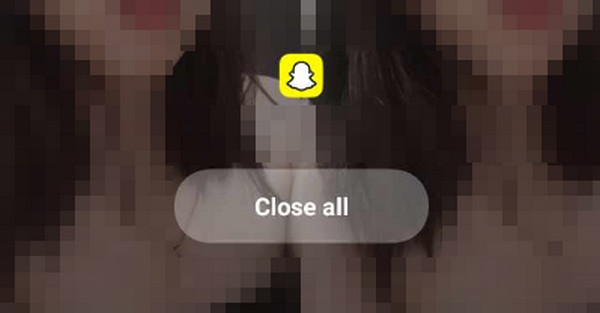
Sérült videók
Néha más problémák is vannak, mint a Snapchat alkalmazás. Videók is lehetnek az ok. Előfordulhat, hogy sérültek, mivel nem tudja lejátszani őket. Ha igen, használja Tipard FixMP4. Ez egy harmadik féltől származó eszköz, amelyet több videóval kapcsolatos probléma megoldására terveztek. Egyes esetekben átviteli hibák, letöltési hibák, törött felvételek stb. Az a jó ebben a szoftverben, hogy több híres és leggyakrabban használt videóformátumot is támogat. MP4, MOV, AVI és 3GP is benne van.
Sőt, az eszköz előnézeti funkciója kiemeli! Az eszköz segítségével megtekintheti az eredmények előnézetét, mielőtt elmentené a számítógépére. Ha szeretné tudni, hogyan működik ez az eszköz, kérjük, olvassa el az alábbi részletes lépéseket.
1 lépésLetöltés Tipard FixMP4 a számítógépeden. Utána állítsd be. Ehhez kattintson a Nyíl lefelé gombot a jobb felső sarokban. Később a számítógép automatikusan elindítja az eszközt.
2 lépésÉszre fogja venni a Plusz gombok a fő felületen. Kérjük, adja hozzá az eredeti videót a bal oldalon. Ezután adja hozzá a mintavideót a szoftver jobb oldalán.
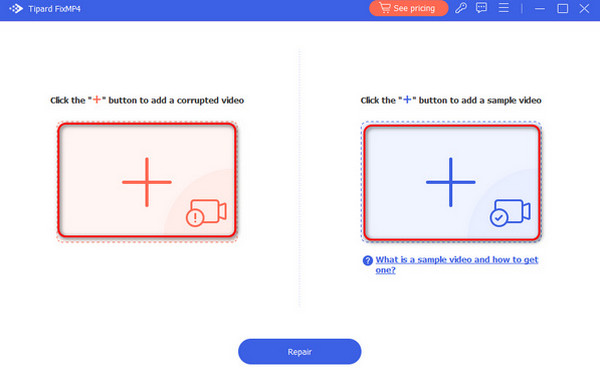
3 lépésKattintson az Javítás gombot alul. A szoftver elkezdi javítani az eredeti videót, és a mintavideót használja referenciaként.
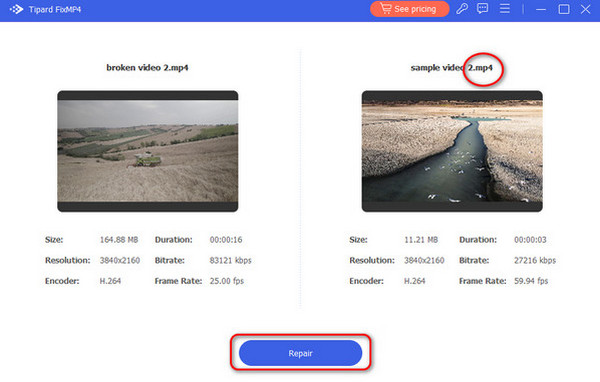
4 lépésA videó előnézetét a következő képernyőn láthatja a gombra kattintva. Ezt követően tartsa a videót a számítógépen. Csak rá kell kattintania a Megtakarítás gombot a jobb alsó sarokban.
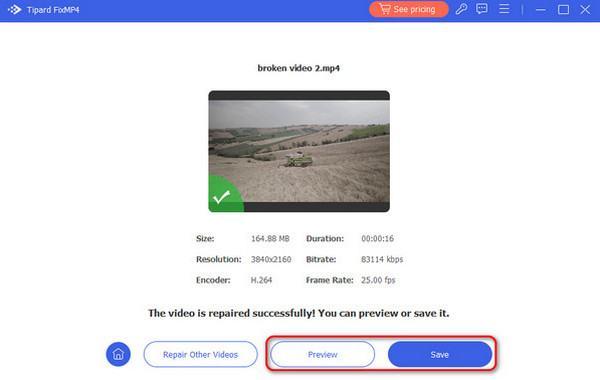
Bővített olvasás:
Távolítsa el a Snapchat feliratot Androidon, iPhone-on és asztali számítógépen
Lépések a videó egyszerű visszafordításához a Snapchatben
2. rész. GYIK arról, hogy a Snapchat nem játszik le videókat
Hogyan lehet javítani, ha a Snapchat nem tölti be a pillanatfelvételeket?
A Snapchat internetkapcsolatot használ a fiókjában lévő pillanatképek megtekintéséhez. Tehát ellenőrizze, hogy telefonja erős-e az internetkapcsolattal. A lassú a snaps betöltés hiányához vezethet. Ezenkívül előfordulhat, hogy az alkalmazás nem kapja meg a számára szükséges funkciókat. Frissítse az alkalmazást, ha ez a helyzet.
Miért mondja a Snapchat-em, hogy valami hiba történt?
Folyamatos kimaradások lehetnek, amikor a Snapchat értesíti Önt, hogy valami hiba történt. Erősítse meg a hivatalos weboldalukon. A lassú vagy gyenge internetkapcsolat is lehet az egyik ok. Végül átmeneti hiba léphet fel a Snapchat működésében.
Miért nem küldik el a Snapchat videóimat?
Előfordulhat, hogy a címzett megszakította a barátságát, ha nem tud videókat küldeni a Snapchaten. Ellenőrizze az internetkapcsolatot is, mert a Snapchat nem tud enélkül üzeneteket küldeni. Ezenkívül az alkalmazás túl sok gyorsítótárat tartalmazhat, amely zavarja a folyamatot.
Következtetés
Befejezésül a tanulás hogyan lehet kijavítani, hogy a Snapchat nem játszik le videókat, egy szelet torta. Minden felmerülő problémának megvan a megfelelő megoldása. Elég szerencsés vagy, hogy felfedezted ezt a bejegyzést. Olyan megoldásokat kínált, amelyek segíthetnek Önnek. Tartalmazza a Tipard FixMP4-et – egy harmadik féltől származó eszközt a videók javítására.







